Enterprise accounting izdanje 3.0 kako ručno ažurirati. Kako saznati trenutnu verziju platforme
Da bi se osigurao integritet i konzistentnost podataka, svi korisnici moraju zatvoriti bazu podataka dok kreiraju sigurnosnu kopiju i ažuriraju konfiguraciju.
Automatsko ažuriranje
Koristeći primjer računovodstva preduzeća, izdanje 3.0.
Da biste omogućili automatsko ažuriranje tipična konfiguracija potrebno:
○ Dostupnost važeće ITS pretplate (za osnovne verzije, ITS pretplata nije potrebna) (pogledajte upute “”)
○ Dostupnost login i lozinke za pristup portalu http://portal.1c.ru/ (ili https://users.v8.1c.ru/) (pogledajte upute “”)
○ Softverski proizvod mora biti registriran u korisničkom ličnom računu na portalu za podršku informacijskoj tehnologiji portala 1C Company.1c.ru (informacije također u uputama „kako pristupiti ažuriranjima“)
1. Prvo morate otvoriti željenu bazu podataka u načinu 1C: Enterprise. (sl. 1)
pirinač. 1
2. Odaberite Administracija – podrška korisnicima Interneta (slika 2)

pirinač. 2
3. Otvoriće se prozor "Online korisnička podrška". Ako podrška nije prethodno bila povezana, kliknite na dugme „Poveži“ (slika 3).
U prozoru koji se otvori unesite svoje korisničko ime i lozinku za pristup 1C portalu https://portal.1c.ru/ (pogledajte upute „kako pristupiti ažuriranjima“) i kliknite na dugme „Prijava“. Samo registrovani korisnici sistemskih programa imaju pristup ovim stranicama. 1C: Enterprise sa važećom pretplatom na ITS (za osnovne verzije nije potrebna pretplata na ITS)

pirinač. 3
4. Nakon toga kliknite na “Ažuriraj verziju programa” (slika 4)

pirinač. 4
Ovdje također možete odabrati jedan od tri načina za provjeru ažuriranja na web stranici 1C:
● Onemogućeno (u ovom slučaju ažuriranje neće biti provjereno, prikladno ako planirate ručno instalirati ažuriranja)
● Kada pokrenete program (provjera ažuriranja na 1C web stranici će se vršiti svaki put kada pokrenete program).
● Prema određenom rasporedu (morate postaviti raspored za provjeru ažuriranja na 1C web stranici).
5. Kliknite na “Ažuriranje softvera”
Ako je ažuriranje dostupno na korisničkoj stranici, sistem javlja broj verzije Kratki opis, veličinu ažuriranja i ponude da ga instalirate. (sl. 5)
pirinač. 5
6. Možete odabrati “Instaliraj ažuriranje odmah” ili “Podsjeti me kada se isključim” (slika 6).

pirinač. 6
Bilješka.
Prije nego što započnete ažuriranje, morate isključiti korisnike koji su povezani na bazu podataka (uključujući i konfigurator). Ako sistem otkrije korisnike koji rade u 1C:Enterprise ili Configurator modu, pojavit će se poruka da je nemoguće nastaviti i da se posao mora završiti (slika 7).

pirinač. 7
Nakon što kliknete na " Dalje» program uspostavlja vezu sa sajtom tehnička podrška 1C, koristeći navedenu korisničku šifru i lozinku, i prima datoteku ažuriranja lokalno na računaru. Preuzimanje datoteke ažuriranja sa korisničkog mjesta može potrajati dugo, ovisno o veličini određene datoteke za ažuriranje i brzini vaše internetske veze.
8. Ako planirate da instalirate ažuriranje upravo sada, obavezno kliknite na „Kreiraj privremeno rezervna kopija Informaciona sigurnost i izvođenje povrata u slučaju nužde" (Sl. 8).

pirinač. 8
9. U prozoru koji se otvori, možete izabrati kako da kreirate rezervnu kopiju (sačuvajte u privremenu fasciklu, navedite direktorijum u koji želite da sačuvate rezervnu kopiju ili ne kreirate rezervnu kopiju uopšte).
10. Nakon što sačuvate rezervnu kopiju, kliknite na dugme "Dalje" u prethodnom prozoru.
Započeće proces instalacije ažuriranja, koji zavisi od performansi računara i veličine baza informacija može potrajati dosta vremena (obično 15-45 minuta). (Sl. 9). Ne isključujte napajanje računara dok se proces ne završi.

pirinač. 9
11. Nakon završetka ažuriranja konfiguracije 1C:Enterprise, pojavit će se poruka koja označava uspješan završetak ažuriranja. Kliknite na "Gotovo". (Sl. 10)

pirinač. 10
Program će se automatski ponovo pokrenuti i otvorit će se opis promjena instaliranog ažuriranja.
Preko konfiguratora
Da biste ažurirali putem konfiguratora, prvo morate preuzeti predložak za ažuriranje.
Za ovo vam je potrebno:
2. Idite na karticu "Usluge" i odaberite "1C: Ažuriranje softvera" (Slika 2.1)


Slika 2.2
4. Kliknite na naziv konfiguracije koju želite ažurirati
5. Na stranici ćete vidjeti listu izdanja (slika 2.3). U koloni “Ažuriranje verzije” nalazi se lista konfiguracija iz kojih je ovo ažuriranje dostupno.
6. Kliknite na verziju koja nam je potrebna

Slika 2.3
7. Na ovoj stranici trebate kliknuti na “Ažuriraj distribuciju” (slika 2.4), zatim na “Preuzmi distribuciju”. Zatim morate sačuvati datoteku i pričekati da se završi učitavanje.

Slika 2.4
8. Nakon preuzimanja, potrebno je da raspakujete arhivu.
9. Pokrenite setup.exe
11 U sljedećem koraku potrebno je odrediti putanju do direktorija šablona (slika 2.5)

Slika 2.5
12. Pričekajte da se instalacija završi i kliknite na “Finish”
Da instalirate šablon
1. Otvorite bazu podataka u načinu konfiguratora
2. Otvorite konfiguraciju: meni Konfiguracija - Otvorena konfiguracija ( pirinač. 3.1 )

pirinač. 3.1
3.. Prije ažuriranja, morate napraviti rezervnu kopiju baze podataka
(vidi upute “? (obično i ručno)”)
4. Idite na meni Konfiguracija – Podrška – Ažuriranje konfiguracije ( pirinač. 3.2 )


Slika 3.3

Ažuriranje 1C može se izvršiti automatski ili ručno.
Tokom ažuriranja 1C, svi korisnici moraju prestati raditi s programom. Prije izvođenja ažuriranja, morate pokrenuti bazu podataka.
1C stranica za korisničku podršku
1C ažuriranje za konfiguraciju možete besplatno preuzeti na web stranici users.v8.1c (korisnički 1C ažuriranje). Za ovo softver mora biti registrovan.

Odlaskom na web stranicu s ažuriranjima, vidimo listu dostupna ažuriranja konfiguracije. U našem primjeru, moramo preuzeti ažuriranje Osnovno računovodstvo preduzeća, izdanje 3.0 . Tabela prikazuje broj najnovije trenutne konfiguracije i datum njenog izdavanja. Pratite link.

Zatim se nalazimo u odeljku sa listom svih verzija (izdanja) konfiguracija i u poslednjoj koloni vidimo informacije na kojoj se konfiguraciji ažuriranje može instalirati. 1C ažuriranja se instaliraju uzastopno, pridržavajući se podataka navedenih u tabeli.
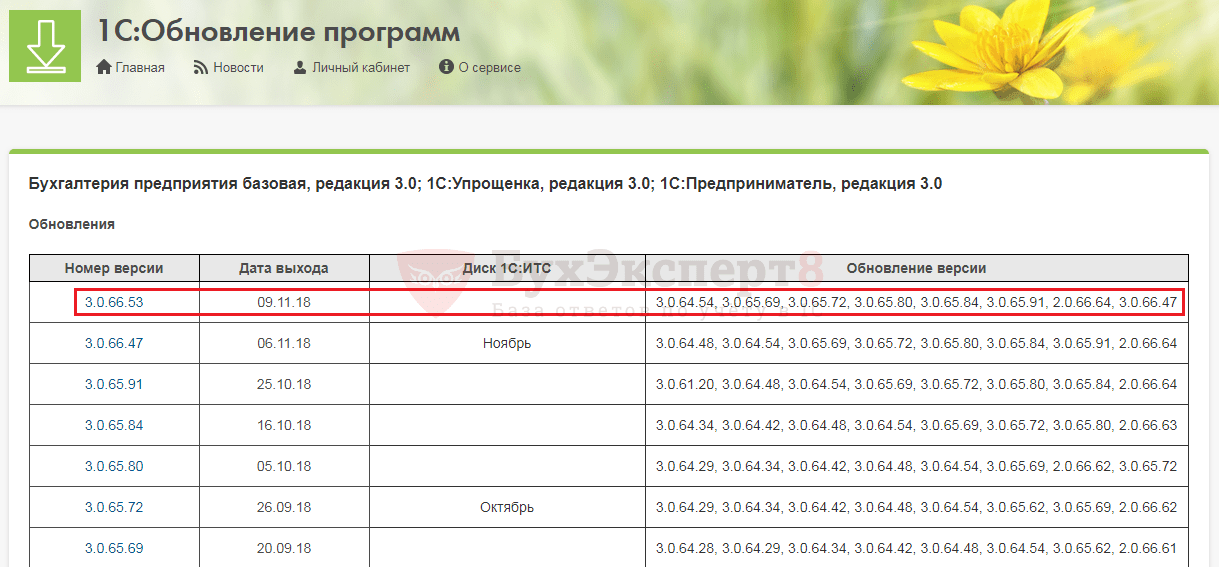
Izaberi neophodno ažuriranje i u prozoru koji se otvori pratite link Ažurirajte distribuciju .

U prozoru koji se otvori kliknite Preuzmite distribuciju .
Gdje mogu preuzeti Posljednje ažuriranje 1C pogledajte u našem videu:
Instaliranje ažuriranja 1C
Fajl se preuzima u arhivu i nakon što se preuzimanje završi, mora se raspakovati.
Nakon toga idite u mapu s našim ažuriranjem i pokrenite instalacijsku datoteku Postaviti.

Prateći korake pomoćnika, pritisnite dugme Dalje .

U sljedećoj fazi odabire se direktorij za instaliranje ažuriranja 1C. Može se ostaviti kao zadano. U našem primjeru, instalacija ide u drugu mapu.

Nakon završetka instalacije, pritisnite dugme Spreman .

Kako sami ažurirati konfiguraciju 1C 8.3 putem konfiguratora
Idemo na Konfigurator našu bazu podataka i prvo moramo otvoriti konfiguraciju odabirom odgovarajuće stavke u meniju Konfiguracija - Otvorena konfiguracija. U suprotnom, potrebne stavke menija jednostavno neće biti dostupne.
Prije ažuriranja konfiguracije potrebno je napraviti bazu podataka.


Ostavite prekidač u položaju Pronađite dostupna ažuriranja .

U ovom slučaju, 1C program će sve provjeriti instalirana ažuriranja u katalozima šablona i mogućnost njihove instalacije.

Ako se pojavi prozor koji vas obavještava da nije pronađeno nijedno dostupno ažuriranje 1C, morate preuzeti sva ažuriranja od vašeg izdanja do najnovijeg, prema tabeli ažuriranja (pogledajte informacije iznad).

Broj trenutnog izdanja možete pronaći u odeljku menija Pomoć - O programu, gdje možemo vidjeti naše konfiguracijske podatke.

Dakle, instalirali smo sve potrebne konfiguracije i prilikom selidbe Dalje 1C program će nam prikazati dostupno ažuriranje. Odaberite red s ažuriranjem i kliknite Spreman .

Sljedeći prozor prikazuje informacije o tome kako ažurirati konfiguraciju i informacije o preporučenoj verziji platforme.
Ako je 1C platforma instalirana ispod preporučene (u našem primjeru preporučene 8.3.12.1685), ažuriranje neće biti završeno i potrebno je da se završi. Ako su uslovi ispunjeni, pritisnite dugme Nastavi ažuriranje .

Sljedeći prozor prikazuje informacije o broju prethodnog izdanja konfiguracije i novog izdanja koje se instalira. Pritisnite dugme uredu i čekaj.

Na dnu ekrana, u statusnoj traci, možemo pratiti napredak ažuriranja 1C programa.
Na pitanje o izvođenju ažuriranja konfiguracije odgovaramo Da .

Po završetku ažuriranja 1C, prikazuju se informacije o promjenama u strukturi konfiguracijskih podataka i pritisnemo dugme Prihvati .


Za više detalja pogledajte naš video:
Automatsko ažuriranje 1C putem interneta
Da biste ažurirali postavke za automatsko ažuriranje baze podataka 1C, idite na odjeljak izbornika Administracija - Internet podrška i usluge.

U poglavlju Ažuriranja i verzije softvera Možete konfigurirati program da provjerava ažuriranja (pri pokretanju ili po rasporedu) ili ga onemogućiti. Automatska instalacija 1C ažuriranja su dostupna na linku Ažuriranje programa .


Ako je datoteka ažuriranja već preuzeta, možemo je instalirati klikom na link Instalirajte ažuriranje konfiguracije iz datoteke , označavajući put do njega u sljedećem prozoru.


Nakon što primi datoteku za ažuriranje, 1C program će ponuditi da je instalira sada ili vas podsjetiti kada je posao završen. Postavite prekidač u željeni položaj i pritisnite dugme Dalje. Ovdje također možete napraviti rezervnu kopiju programa klikom na link Kreirajte privremenu rezervnu kopiju informacione sigurnosti i nemojte vraćati unazad u slučaju nužde . Pritisnite dugme Dalje i nastavite s instaliranjem ažuriranja programa 1C.

Čekamo neko vrijeme da se proces ažuriranja završi.

Nakon što se ažuriranje završi, 1C program će se ponovo pokrenuti, dovršiti ažuriranje i možete početi s radom.

Da li je članak pomogao?
Dobijte još jedan tajni bonus i potpuni pristup sistem pomoći BukhExpert8 14 dana besplatno
Kompanija 1C stalno objavljuje nova izdanja svojih konfiguracija: dodavanje novih funkcija, ažuriranje obrazaca za izvještavanje.
Stoga je potrebno stalno ažurirati i konfiguracije vaših baza podataka. Sam program 1C čak vas podsjeća na to i nudi ažuriranje. Možete sami ažurirati 1C 8.3 na dva načina: putem konfiguratora ili putem Interneta. Pogledajmo upute korak po korak za ažuriranje 1c i što treba učiniti nakon ovog postupka koristeći primjer.
Ažuriranje programa 1C 8 putem Interneta
Da biste ažurirali 1C 8.3 putem Interneta, idite na meni "Administracija" i pronađite odjeljak "Ažuriranje verzije programa":
Prvo, idemo na odjeljak "Podešavanje ažuriranja programa putem interneta":

U ovom prozoru najvažnije je da unesete korisnički kod i lozinku bez njih, nećete moći da se povežete na sajt sa ažuriranjima. Trebao si ih primiti zajedno sa . Ako ih iz nekog razloga nemate, u blizini je link koji će vas odvesti do vašeg Personal Area na stranici za podršku i svi podaci će biti tamo.
Ovdje možete onemogućiti automatsku provjeru ažuriranja, postaviti planiranu provjeru ili svaki put kada se prijavite u program.

Ostavite prekidač uključen " Automatsko ažuriranje" i kliknite na "Dalje". Ako se pronađe novije izdanje programa od trenutnog, pojavit će se odgovarajuće informacije.

Za moju konfiguraciju bilo ih je više nova verzija, a sada ću pokušati ažurirati 1C. Obratite pažnju na veličinu ažuriranja, jer se preuzima i raspakuje u korisnički direktorij, koji se nalazi na disku "C:". Shodno tome, trebalo bi da bude dovoljno slobodan prostor. Inače, ovdje možete pročitati koje su promjene i inovacije u ažuriranju. Kliknite na “Dalje”.
Začudo, program se nije mogao povezati sa svojim serverom prvi put zbog činjenice da je koristio moj stari kod i lozinku, iako sam sve ispravno naveo u postavkama:

Kliknem na “OK”, unesem ispravne podatke i kliknem “Dalje”. Nadam se da nećete videti takav prozor.
Program će početi primati datoteku ažuriranja. Ovisno o vašoj brzini interneta, ovo može biti prilično dugotrajan proces. Trebalo mi je nekoliko minuta. U sljedećem prozoru moramo odabrati da li ćemo ažurirati odmah ili nakon završetka rada. Ako odlučite odmah ažurirati, uvjerite se da niko drugi nije u bazi podataka. Ažuriranje se odvija u ekskluzivnom načinu.
Nabavite 267 video lekcija na 1C besplatno:
Ovdje će se od vas tražiti da napravite sigurnosnu kopiju prije ažuriranja. savjetujem NEOPHODNO napraviti rezervnu kopiju 1C baze podataka, uvjerio sam se iz vlastitog iskustva. Štoviše, preporučujem da odaberete posljednju stavku "Kreirajte rezervnu kopiju i spremite u direktorij." U tom slučaju, ako nešto pođe po zlu tokom ažuriranja, sam program će sve vratiti na svoje mjesto.
Ažuriranje je za mene prošlo bez problema i trajalo je oko 45 minuta.
Važna napomena! Nakon instaliranja ažuriranja konfiguracije, program može zahtijevati da ažurirate 1C platformu. Kako to učiniti možete pročitati ili pogledati u našem videu:
Samoažuriranje 1C 8.3 putem konfiguratora
Da biste ažurirali putem konfiguratora, prvo morate preuzeti datoteku za ažuriranje 1C sa službene web stranice ili s ITS diska. Opisao sam kako to učiniti u članku „“. Samo red u tabeli, naravno, morate odabrati drugi (1C računovodstvo):

Ovdje treba napomenuti jednu stvar. Ne sve najnovije verzije izdanja mogu biti prikladna za vašu trenutnu konfiguraciju. Stoga, ako niste ažurirali duže vrijeme, možda ćete morati preuzeti nekoliko verzija. Na listi izdanja možete vidjeti koje od njih odgovara kojem.
U mom slučaju, najnovije izdanje 1C je prikladno i ja sam ga preuzeo. Za razliku od datoteke ažuriranja platforme, ažuriranja konfiguracije se nalaze u arhivama. Također je preporučljivo da ga stavite u čist direktorij i pokrenete. Nakon što se raspakira, pokrenite setup.exe datoteku:

Ažuriranje će biti instalirano u navedeni direktorij. Obično je ovo zadani direktorij, ali možete odrediti drugi.
Sada idemo na konfigurator:

Naravno, morate se prijaviti kao korisnik s administrativnim pravima.
Napravimo sigurnosnu kopiju odmah!

Sada morate ići na meni „Konfiguracija – Podrška – Ažuriranje konfiguracije“. Pojavit će se prozor:


Ako se pronađe jedno ili više ažuriranja konfiguracije 1C 8.3, pojavit će se prozor u kojem će se tražiti da odaberete onu koja vam je potrebna:

Ako se pronađe nekoliko dostupnih ažuriranja, program će podebljano istaknuti najnoviju.
Kliknite na “Završi”. Pojavit će se još dva prozora s informacijama, tamo samo trebate kliknuti “Nastavi”.
Započet će proces ažuriranja 1C. Nakon nekog vremena može se pojaviti prozor za poređenje konfiguracije. Ako niste stručnjak, onda je bolje da tu ništa ne dirate. Kliknite na “Run”:
Nakon nekog vremena pojavit će se poruka “Spajanje konfiguracije je završeno”. Kliknite na "OK".
Sada također morate ažurirati konfiguraciju baze podataka. Da biste to učinili, idite na meni „Konfiguracija – Ažuriraj konfiguraciju baze podataka“.
Ako sistem od vas traži nešto drugo, potrebno je da kliknete na “Da” ili “Prihvati”.
Kada završite, možete zatvoriti konfigurator. Kada prvi put pokrenete program u normalnom načinu rada, možda ćete dobiti poruku da je platforma koju koristite zastarjela za ovu konfiguraciju i da se rad u sistemu ne preporučuje.

Ovo ažuriranje je završeno.
Pogledajte i naš video o ažuriranju 1C putem konfiguratora:
Zdravo, dragi čitaoci bloga. Danas bih želio govoriti o prilično jednostavnoj temi, ali koju mnogi računovođe koji koriste 1C izbjegavaju, prepuštajući je programerima. Ovo je ažuriranje 1s baza podataka. Ili preciznije, o tome kako sami ažurirati 1C 8 na apsolutno siguran način i ne čekati da programer koji vas servisira odvoji vrijeme da pogleda.
Nakon rezervacije, sve je spremno da potpuno mirno i sigurno samostalno preuzmemo i ažuriramo bazu podataka 1C. Kao što sam već rekao, postoje dva načina za ažuriranje konfiguracije:
- Ovo 1c ažuriranje putem konfiguratora već nam je poznato,
- 1c ažuriranje putem interneta.
✅
✅
Možda ću početi s drugom opcijom, inače se bojim da će često pojavljivanje riječi konfigurator obeshrabriti želju da naučite kako ažurirati program. Dakle, hajde da sada otvorimo našu bazu podataka u Enterprise modu, to jest, kao što obično radite. Nedavno (relativno nedavno) pojavio se alat za ažuriranje 1c putem Interneta u 1c konfiguracijama. Da biste koristili ovu funkciju, u stavci menija izaberite Alati -> Uslužni programi -> Ažuriranje konfiguracije. Ovo će otvoriti pomoćnik za ažuriranje konfiguracije. Ostavimo podrazumevani način ažuriranja i polje za potvrdu Uvek se poveži na Internet i preskoči pomoćnik. Osim toga, možete postaviti postavku "Provjeri ažuriranja konfiguracije putem Interneta" svaki put kada pokrenete program - ovo je vrlo zgodna funkcija, preporučujem da je koristite.
Zatim kliknite na dugme sledeće. Otvoriće se prozor koji će nam pomoći da saznamo da li u ovom trenutku ima nedavnih ažuriranja. Štoviše, ako postoje takva ažuriranja, to će pružiti priliku da se upoznate s onim što su točno 1C programeri implementirali u novo izdanje - dugme Novo u ovoj verziji.

Kakve su to životinje i gdje ih mogu nabaviti? Dozvolite mi da počnem s činjenicom da su sva ažuriranja koja 1C proizvodi za svoje konfiguracije objavljena na web stranici posebno kreiranoj za tu svrhu. korisnika.v8.1c.ru.
U prozoru za povezivanje na korisničku stranicu potrebno je samo unijeti korisnički kod (login) i lozinku namijenjenu za ulazak u uslugu users.v8.1c.ru.

Ok, saznali ste svoje korisničko ime i lozinku ili ste se registrirali, što dalje? Zatim unosimo ove tajne brojeve i slova i proces ažuriranja počinje. Samo imajte na umu da ako program nije ažuriran, recimo, šest mjeseci ili godinu dana, onda će ovaj proces trajati dugo, jer program mora preuzeti dovoljan broj ažuriranja sa usersv8.1c.ru, i zatim ih instalirajte. I sve ovo vrijeme program će biti nedostupan za rad. Usput, trajanje ažuriranja na ovaj način je njegov nedostatak. Iako instaliranje ažuriranja jednom ili dva puta mjesečno tokom pauze za ručak neće biti teško. Tako da smo pokrenuli ažuriranje, vidimo prozor:

Zatim će se otvoriti prozor u kojem se traži da ponovo pokrenete 1C preduzeće. U ovom prozoru postoji još jedna značajna karakteristika. Klikom na Kreiraj sigurnosnu kopiju informacijske sigurnosti otvorit će se prozor u kojem će se tražiti da odaberete željenu opciju. Ako niste kreirali sigurnosnu kopiju prije ažuriranja, preporučujem da odaberete Kreiraj sigurnosnu kopiju za sigurnost informacija i spremite je u navedeni direktorij, tako da ćete znati gdje se tačno nalazi vaša kopija.

Program će se završiti i otvoriće se vrlo lijep prozor.
 |
Možete otići na ručak ili pogledati vijesti u Odnoklassniki. Usput, sigurnosna kopija baze podataka će biti kreirana u .dt formatu. Još jedna stvar koju sam možda propustio, ali ovo je u principu logično, za ažuriranje 1c putem interneta, internetska veza mora biti aktivna.
Na kraju ručka (ažuriranja), vidjet ćete da je program ponovo počeo i zahtijeva od vas da potvrdite legalnost prijema ažuriranja, tako da će u suprotnom 1c moći da vas goni J i kliknite na nastavak.

Ne, to nije sve! Morat ćete pričekati još malo dok se ažuriranja konačno ne instaliraju. Program će sve uraditi sam. Po završetku, otvorit će se prozor u kojem možete vidjeti listu ažuriranja u svakom od instaliranih izdanja.
Kako ažurirati 1c putem konfiguratora
✅
✅ KONTROLNA LISTA za provjeru obračuna zarada u 1C ZUP 3.1
VIDEO - mjesečna samoprovjera računovodstva:
✅ Obračun zarada u 1C ZUP 3.1
Korak po korak instrukcije za početnike:
Druga metoda ažuriranja 1c putem konfiguratora je malo složenija, ali je također prilično laka za razumjeti običan smrtnik. Dakle, prvo moramo saznati koje izdanje (verziju) konfiguracije mi (vi) trenutno imamo instalirali. Da biste to učinili, postoji stavka menija Pomoć -> O programu. Važna nam je linija sa informacijama o konfiguraciji. Pokazujem primjer konfiguracije 1C Plaća i Upravljanje osobljem za ostale konfiguracije je sve slično.
 |
Zatim morate preuzeti datoteke ažuriranja za željeno izdanje. Gdje ih mogu nabaviti? I sve iz istog izvora usersv8.1c.ru, o čemu je bilo riječi malo više. Kako raditi s ovim resursom i koje se korisne stvari mogu naći na njemu, pročitajte članak. Sada samo treba da unesemo vaše korisničko ime i lozinku da biste se prijavili na vaš lični nalog: https://login.1c.ru/login. Zatim idite na odjeljak za ažuriranje programa https://users.v8.1c.ru/distribution/total i pronađite svoju konfiguraciju. Pretpostavimo da je ovo 1c ZUP izdanje 2.5 i kliknite na naslov:
Otvara se prekrasna stranica na kojoj ćete vidjeti ažuriranja ikad objavljena za ovaj 1c zum. Pa, u mom primjeru, moram ažurirati Zup 8.2 sa izdanja 2.5.69.3 na najnoviju dostupnu verziju 2.5.78.1.


Datoteka će se preuzeti. Sačuvajte ga, recimo, u poseban folder - ažuriranja. Radi praktičnosti, možete preuzeti svaku datoteku na poseban folder, naziv verzije ažuriranja koja se čuva. Ovo je zgodno kada trebate instalirati mnogo ažuriranja. Uradiću tako, ovo je moj slučaj. Ako trebate instalirati jedno ili dva ažuriranja, ne morate se truditi.
✅ Seminar “Lifehacks za 1C ZUP 3.1”
Analiza 15 životnih hakova za računovodstvo u 1C ZUP 3.1:
✅ KONTROLNA LISTA za provjeru obračuna zarada u 1C ZUP 3.1
VIDEO - mjesečna samoprovjera računovodstva:
✅ Obračun zarada u 1C ZUP 3.1
Korak po korak upute za početnike:

Zatim idite redom na svaku fasciklu i pokrenite ažuriranje koje je tamo dostupno. Da bi se pokrenuo, morate imati program WinRar na svom računaru. Lako je pronaći gdje preuzeti i kako instalirati ovog dinosaura na Internetu Ukratko, updsetup datoteka je arhiva koju trenutno raspakujete. Pokretanjem updsetup otvorit će se prozor u kojem trebate kliknuti na dugme Extract. Kao rezultat toga, naša mapa će sadržavati nekoliko datoteka, od kojih je najpotrebniji setup:

Dvaput kliknite na Setup i u prozorima koji se otvore kliknite na Next. Stoga smo instalirali ažuriranje 70.1 na naš računar. Ovi koraci se moraju ponoviti za sva ažuriranja. Fizički instalirana ažuriranja nalaze se tamo gdje je to naznačeno u drugom prozoru tokom instalacije. U principu, to nije potrebno znati, ali je vrlo korisno za opći razvoj.

Sve što smo do sada uradili je bila pripremna faza.
Nemojte se plašiti, jer to nećemo morati sada da shvatamo.
 |

Kliknite na dalje u sljedećem prozoru. Također ostavljamo aktivnim samo gornji prekidač (kao što je prikazano na slici). Put koji je naznačen pod ovim prekidačem u većini slučajeva će se podudarati s onim što je naznačeno u prozoru za instalaciju konfiguracije (na ovo sam obratio pažnju malo više). Odnosno, instalirali smo sva ažuriranja u ovu mapu, a sada će ih 1c koristiti za ažuriranje konfiguracije.
 |
U sljedećem prozoru ističemo što je više moguće dostupna verzija da ažurirate i kliknite Gotovo. Pogledamo opis ažuriranja, ako vas jako zanima šta nam je novi 1c pripremio i kliknite na nastavak ažuriranja. U sljedećem prozoru gledamo iz kojeg izdanja će biti ažuriranje i potvrđujemo - OK. Ažuriranje je završeno.

Tokom procesa ažuriranja, program će postaviti pitanje na koje se mora odgovoriti - Da. Sačekaćemo još malo. Otvara se još jedan prozor, govori o reorganizaciji informacija. Potrebno je samo da kliknete – Prihvati.

Sve je ažurirano sa 2.5.69.3 na 2.5.70.1. Zatim, koristeći isti algoritam (iz stavke menija Konfiguracija -> Podrška -> Ažuriraj konfiguraciju) ažuriramo na željeno izdanje. U mom slučaju, do 2.5.78.1. Nakon što se ažuriranje završi, kada prvi put pokrenete program, od vas će se tražiti da potvrdite da ste ažuriranje dobili legalno. Samo potvrdi.
To je sve.
Kako biste prvi saznali za nove publikacije, pretplatite se na ažuriranja mog bloga:
Nakon što instalirate trenutnu verziju platforme na svoje računalo, možete nastaviti direktno s ažuriranjem 1C konfiguracije. Predlažemo da naučite kako sami ažurirati 1C: Računovodstvo 8 verziju 3.0 - jednu od najpopularnijih i najtraženijih računovodstvenih aplikacija u Rusiji.
Potražite ažuriranja
Idi na ažuriranja

Ako želite znati koje funkcije ćete dobiti nakon instaliranja ažuriranja, slijedite vezu „Novo u verziji“.
Postavite opcije administracije
Za ažuriranje 1C konfiguracije, sistemu će biti potrebne informacije administratora baze podataka - korisničko ime i lozinka.
Imajte na umu - ovo nisu isto korisničko ime i lozinka koji se koriste za primanje ažuriranja!

Izaberite korisnika sa padajuće liste (obavezno sa administratorskim pravima) i unesite lozinku koju koristi za autorizaciju u sistemu.
Odaberite odgovarajuću opciju instalacije ažuriranja
Da biste ažurirali konfiguraciju 1C: Računovodstva, odaberite instaliranje datoteka odmah ili nakon što program završi. Dostupna je i opcija kreiranja sigurnosne kopije baze podataka.

Pažnja! Ako drugi korisnici rade sa ovom bazom podataka, zamolite ih da završe sesiju - to je neophodno za kreiranje rezervne kopije podataka. Ko je tačno povezan sa bazom podataka, možete saznati klikom na link "Prikaži listu aktivnih korisnika".

Napravite rezervnu kopiju IB-a
Preporučujemo da iskoristite ovu ponudu kako biste se vratili na prethodnu verziju programa ako su ažuriranja netačna. Ovo je posebno važno učiniti kada planirate ažurirati nestandardne konfiguracije.
Vraćanje će se izvršiti automatski, čuvajući sve podatke. Slijedite vezu "Kreirajte sigurnosnu kopiju informacijske sigurnosti i izvršite vraćanje u hitnom slučaju."
Odaberite “Napravi sigurnosnu kopiju i spremi u određeni direktorij” i navedite putanju do direktorija, a zatim kliknite “U redu”. Program će se zatvoriti i proces ažuriranja će započeti.

Sačekajte da se ažuriranje završi
Na ekranu će se pojaviti prozor upozorenja koji pokazuje da je ažuriranje konfiguracije u toku. Ovaj proces se sastoji od sljedećih koraka:
- Zatvaranje korisničkih sesija;
- Sigurnosna kopija informacija;
- Kopiranje datoteka ažuriranja u informacijsku sigurnost;
- Ažuriranje konfiguracije;
- Dobivanje dozvole za povezivanje.
Nakon ažuriranja konfiguracije 1C verzije 8, program će se otvoriti u korisničkom načinu rada i ažuriranje će se nastaviti. Napredak će biti vidljiv na indikatoru.

Na kraju, program će prikazati prozor sa informacijama „Šta je novo u ovoj verziji“. Ako vas zanima što je ažuriranje konfiguracije 1C 8.3 učinilo putem konfiguratora, slijedite navedeni link i pročitajte korisne informacije.
Provjerite jesu li ažuriranja ispravno instalirana
Idite na meni „Administracija“ i izaberite podtačku „Podrška i održavanje“. Na listi veza s općim naslovom “Ažuriranje verzije programa” kliknite na red “Ažuriranje rezultata i dodatna obrada podataka”.
Uvjerite se da su sva ažuriranja uspješno instalirana - to će biti potvrđeno zelenim markerima pored dovršenih radnji.
Upute za ažuriranje nestandardne 1C konfiguracije razmotrit ćemo u zasebnom članku.
Saznajte kako će automatizacija pomoću 1C porodice programa pomoći vašem poslovanju i dobijte stručne savjete o implementaciji i postavljanju standardnih rješenja na 1C.









